Spotify를 사용하는 동안 갑자기 오류가 발생했을 수 있습니다. 그리고 "Spotify가 모든 장치에서 나를 로그아웃했습니다"라는 오류는 그 중 하나입니다. 아무것도 하지 않아도 자주 발생합니다!
그러나 Spotify가 이유 없이 나를 로그아웃시킨 이유는 무엇이며 Spotify가 로그인 오류를 허용하지 않는 문제를 해결하는 방법은 무엇입니까? 실행 가능한 모든 솔루션은 오늘의 블로그에서 제공됩니다. 이제 방법을 알아보기 시작하겠습니다.
Spotify에서 로그아웃한 이유는 무엇입니까?
전반적으로 "Spotify가 나를 모든 장치에서 로그아웃" 오류로 이어질 수 있는 몇 가지 가능한 원인이 있을 수 있습니다.
● 누군가 귀하의 계정에 로그인하여 동일한 계정에서 강제로 로그아웃해야 합니다.
● 한 장치에서 Spotify에 로그인하기 위해 암호를 변경한 다음 Spotify가 자동으로 모든 장치에서 로그아웃했습니다.
● Spotify를 사용할 수 없는 국가에서 Spotify 앱을 사용하고 있으므로 Spotify에서 전혀 로그인할 수 없습니다.
● 귀하의 Spotify 계정이 해킹되어 Spotify가 모든 곳에서 갑자기 로그아웃되는지 고려하십시오.
● 기기가 안정적인 네트워크에 연결되어 있지 않아 Spotify가 정상적으로 작동하지 않고 로그인할 수 없습니다.
● 때때로 Spotify가 갑자기 다운되거나 앱이 손상되는 등의 결함이 발생하면 "Spotify가 나를 모든 장치에서 로그아웃했습니다"와 같은 예기치 않은 오류가 발생합니다.
●…
그래서 당연히 스포티파이가 로그인이 안 되는 이유는 스포티파이 앱, 구독, 로그인에 사용하는 기기와 많은 관련이 있습니다. 이제 문제를 해결하고 Spotify를 다시 사용하려면 계속 읽고 아래에서 올바른 솔루션을 얻으십시오.
모든 장치에서 Spotify 로그아웃을 수정하는 10가지 방법
위에서 언급한 "Spotify가 모든 장치에서 로그아웃" 문제로 이어지는 세 가지 측면을 기반으로 해결하기 위해 10가지 수정 사항이 수집되었습니다. 이제 Spotify 로그 아웃 오류를 수정하는 가장 적절한 방법을 파악하십시오.
방법 1. Spotify가 다운되었는지 확인
Spotify는 전 세계 수백만, 심지어 수십억 명의 사용자를 보유하고 있기 때문에 과부하가 걸리면 Spotify의 서버가 예기치 않게 종료될 수 있습니다. 이 현상은 Spotify가 평소와 같이 작동하지 않게 하여 모든 곳에서 Spotify 로그아웃을 포함하여 많은 갑작스러운 오류로 이어집니다.
따라서 Spotify에서 갑자기 로그아웃한 것을 발견했을 때 가장 먼저 할 수 있는 일은 다음을 확인하는 것입니다. Spotify 상태 트위터 Spotify가 다운되고 모든 사람이 동일한 문제에 직면하고 있는지 확인하십시오. 그렇다면 아무것도 할 수 없으며 서버가 수정되면 공식이 서버가 정상으로 돌아왔음을 알릴 때까지 기다리십시오.
방법 2. 네트워크 연결 확인
Spotify는 원활한 사용 경험을 보장하기 위해 안정적인 네트워크 연결에 의존합니다. "Spotify가 모든 장치에서 나를 로그아웃"하는 문제가 발생하면 장치가 불량 네트워크에 연결되어 있는지 고려하십시오. 그렇다면 더 빠른 WiFi로 전환하거나 모바일 셀룰러에 다시 연결하여 다시 평소대로 작동하도록 하는 것이 좋습니다.
네트워크 상태를 다시 확인했지만 Spotify가 여전히 로그인을 허용하지 않는 경우 VPN을 사용하여 네트워크 연결을 수정하고 다시 한 번 로그인을 시도할 수도 있습니다. 대부분의 경우 앱 실행을 위한 신뢰할 수 있는 네트워크가 보장되면 제대로 작동하고 Spotify는 문제를 쉽게 해결할 수 있는 모든 곳에서 로그아웃됩니다.
방법 3. 모든 장치에서 로그아웃
실제로 "Spotify가 모든 장치에서 나를 로그아웃"하는 문제는 다른 장치에서 Spotify 계정으로 로그인했거나 다른 사람이 귀하의 Spotify 계정을 도용했을 수 있기 때문에 발생할 수 있습니다. 그렇기 때문에 Spotify는 몇 가지 일반적인 솔루션을 따른 후에도 여전히 로그아웃 상태를 유지합니다. 그렇다면 모든 장치와 컴퓨터에서 로그아웃한 다음 다시 로그인하십시오.
너무 많은 장치에서 Spotify에 로그인했음을 고려하면 여기에 더 쉬운 방법이 있습니다.
1 단계 : 먼저 링크 컴퓨터에서 Spotify의 공식 웹 사이트로 이동하고 Spotify 계정으로 로그인합니다.
2 단계 : 프로필 > "계정"으로 이동하여 "어디서나 로그아웃" 옵션을 누르기만 하면 됩니다. 그 후에는 Spotify 계정이 모든 기기에서 강제로 로그아웃됩니다.
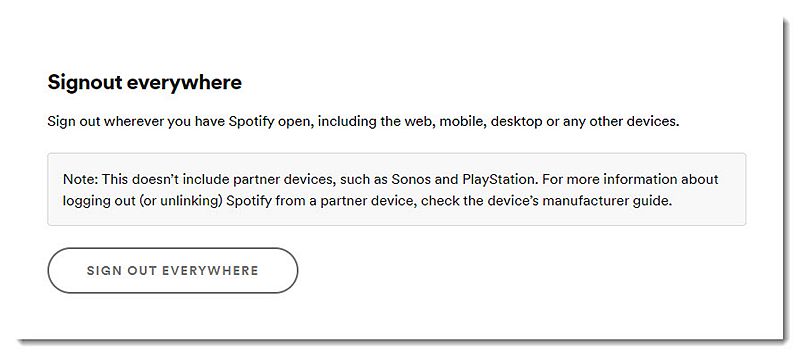
3 단계 : 마지막으로 Spotify를 연 다음 다시 로그인하십시오.
방법 4. Spotify 캐시 및 데이터 지우기
Spotify를 사용하여 스트리밍하거나 팟 캐스트 다운로드, 재생 목록 및 트랙을 기기에 오랫동안 저장하면 앱은 더 원활한 성능으로 로드할 많은 캐시 데이터를 자동으로 생성하고 저장합니다. 그러나 저장된 캐시 데이터가 너무 많아 앱이 손상될 수 있으며, "Spotify에서 로그아웃되었습니다" 문제를 포함한 비정상적인 오류가 발생할 수 있습니다. 따라서 Spotify 캐시된 데이터를 지워서 문제를 해결할 수 있습니다. 다양한 장치에서 Spotify 캐시 정리를 처리하려면 몇 가지 단계만 거치면 됩니다.
알림: 이 작업은 Spotify 다운로드를 제거합니다. 실제로 수행하기 전에 캐시 정리를 처리해야 하는 경우 두 번 고려하십시오.
데스크톱(Windows/Mac)
1 단계 : 데스크톱에서 Spotify 소프트웨어를 실행하기만 하면 됩니다. 그런 다음 "프로필" > "설정"으로 이동하고 "오프라인 저장 위치"를 확인하여 Spotify가 컴퓨터에서 데이터를 저장하는 위치를 확인합니다.
2 단계 : 그런 다음 폴더로 이동하여 Spotify에 저장된 모든 Spotify 파일 및 데이터에 액세스하십시오.
3 단계 : 모든 곳에서 Spotify 로그 아웃 문제를 즉시 해결하려면 모두 삭제하십시오.
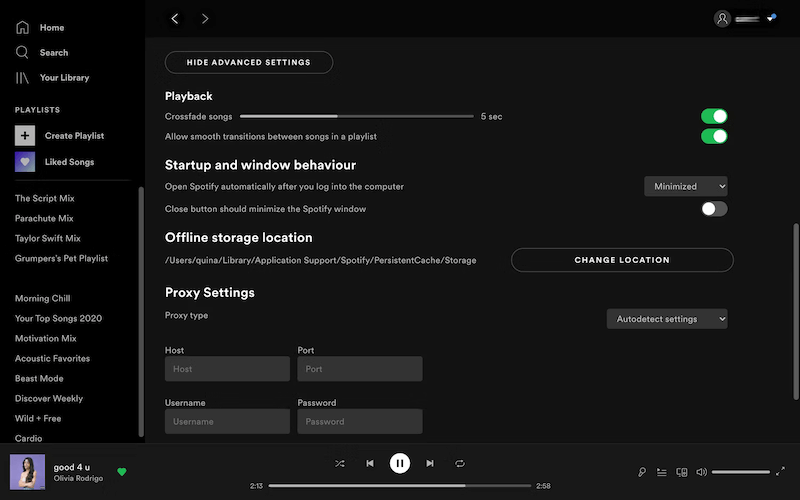
iOS에서
iOS에서 Spotify 캐시를 정리하려면 장치에 잘 설치된 Spotify 앱을 실행한 다음 "설정" > "저장소"로 이동하여 "캐시 지우기" 아이콘을 탭하여 모두 삭제하십시오.
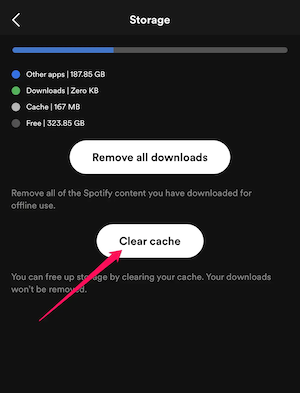
Android에서
Spotify 앱을 열고 "설정"으로 이동하여 "저장소" 섹션으로 직접 스크롤하면 캐시된 모든 데이터를 삭제할 수 있는 "캐시 지우기" 옵션이 제공됩니다.
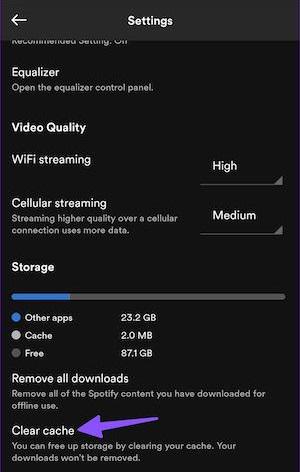
방법 5. 장치 다시 시작
위에서 언급한 모든 방법을 시도했지만 "Spotify가 나를 모든 장치에서 로그아웃"하는 문제가 여전히 존재하는 경우 장치에 문제가 있는 것일 수 있습니다. 이 문제를 해결하려면 장치를 다시 시작하는 것도 가능한 해결책입니다.
방법 6. Spotify를 최신 버전으로 업데이트
우리 모두 알다시피 Spotify는 일부 버그가 수정된 향상된 서비스를 제공하기 위해 앱 버전을 계속 업데이트하여 사용자가 더 나은 경험을 할 수 있도록 합니다. 따라서 새 버전이 출시되었는지 확인할 수 있으며 최신 Spotify 버전으로 업데이트하면 "Spotify 로그아웃" 오류가 수정될 수 있습니다.
Spotify를 최신 버전으로 업데이트하려면 다음을 확인할 수 있습니다. 사용 설명서 가이드는 여기 수동으로 처리합니다. 완료되면 "Spotify가 나를 모든 장치에서 로그아웃" 문제가 해결되었는지 확인합니다.
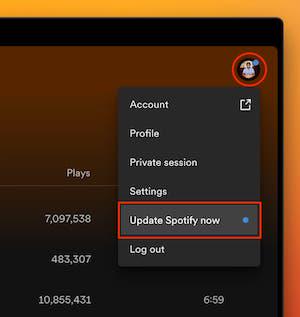
방법 7. Spotify 제거 및 재설치
예상치 못한 버그가 발생하면 "Spotify가 모든 장치에서 나를 로그아웃했습니다" 오류가 발생했습니다. 따라서 문제를 해결하는 일반적인 솔루션은 소프트웨어를 제거한 다음 다시 설치하는 것입니다. 이렇게 하면 일부 명백한 버그는 다시 설치된 Spotify 앱에서 직접 수정할 수 있으며 평소와 같이 Spotify 계정을 통해 로그인하고 오류 없이 음악 스트리밍을 즐길 수 있습니다.
소프트웨어 제거는 전혀 영향을 미치지 않으므로 음악 라이브러리 및 생성된 재생 목록이 손실되는 것에 대해 걱정하지 마십시오. Spotify 계정에 다시 로그인하면 이전에 계정과 연결된 생성된 재생 목록에 액세스할 수 있습니다.
따라하시면 가능합니다 공식 가이드 전체 프로세스를 제대로 수행하려면.
방법 8. Spotify 비밀번호 재설정
누군가가 귀하의 Spotify 계정을 도용하고 자신의 장치에서 귀하의 계정으로 로그인하면 Spotify가 어디에서나 로그아웃 문제로 이어집니다. 하지만 이러한 이유 때문에 발생한다면 위의 방법으로는 근본적으로 해결할 수 없으므로 아래의 방법으로 비밀번호를 변경하시는 것이 좋습니다.
1 단계 : 바로가기 비밀번호 변경 자신의 Spotify 계정을 통해 로그인한 후 페이지.
2 단계 : 현재 비밀번호에 현재 비밀번호를 입력합니다.
3 단계 : 새 암호와 새 암호 반복에 새 암호를 입력하십시오.
4 단계 : "새 비밀번호 설정"을 클릭합니다.
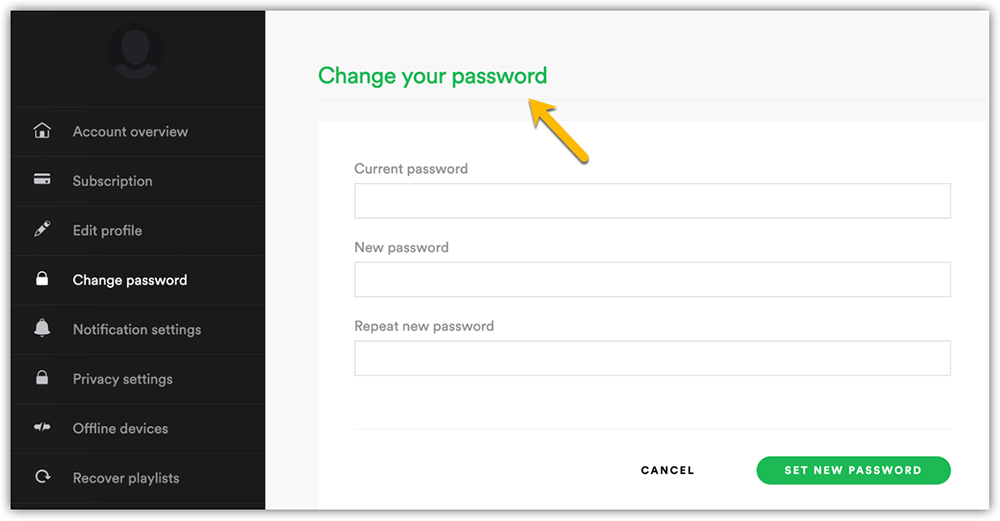
그 사람들을 위해 현재 비밀번호를 잊어버리세요, 비밀번호를 재설정해야 합니다.
1 단계 : 귀하의 장치 또는 컴퓨터에서 Spotify에서 로그 아웃하십시오.
2 단계 : 로 이동 비밀번호 초기화 페이지에서 이메일 주소 또는 사용자 이름을 입력하고 "보내기"를 클릭하십시오.
3 단계 : 사서함을 확인하고 "비밀번호 재설정"이라는 제목의 이메일을 연 다음 이메일에 있는 링크를 클릭하십시오.
4 단계 : 마지막으로 새 비밀번호를 입력하고 "새 비밀번호 설정"을 클릭합니다.
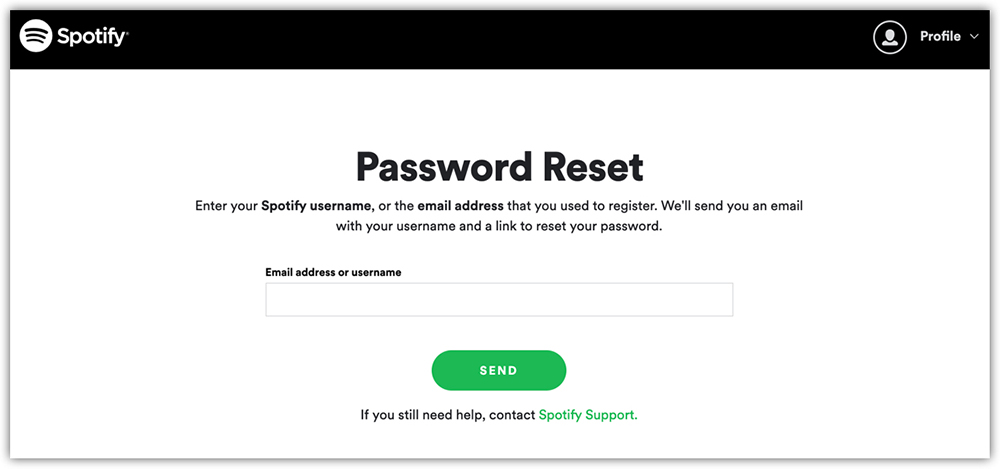
일반적으로 위의 방법에 따라 "Spotify가 나를 모든 장치에서 로그아웃"하는 문제를 해결할 수 있습니다. 그렇지 않은 경우 Spotify 기술자에게 이메일을 통해 추가 지원을 요청해야 합니다.
방법 9. 타사 앱 액세스 비활성화
Spotify 앱에 액세스하기 위해 타사 서비스를 활성화한 경우 Spotify 어디서나 로그아웃 문제를 포함하여 예기치 않은 오류가 쉽게 발생할 수 있습니다. 문제를 해결하려면 아래 단계에 따라 Spotify 계정에 액세스하는 타사 앱을 비활성화할 수 있습니다.
1 단계 : 먼저 Spotify 앱을 실행하고 프로필 > 계정 개요로 이동합니다.
2 단계 : 왼쪽 메뉴에서 "승인된 애플리케이션" 섹션을 선택하고 Spotify 계정에 연결된 타사 앱을 확인합니다.
3 단계 : 스크롤하여 불필요한 앱을 필터링하고 옆에 있는 "액세스 제거" 버튼을 누른 다음 Spotify를 다시 시작하여 문제가 해결되었는지 확인합니다.
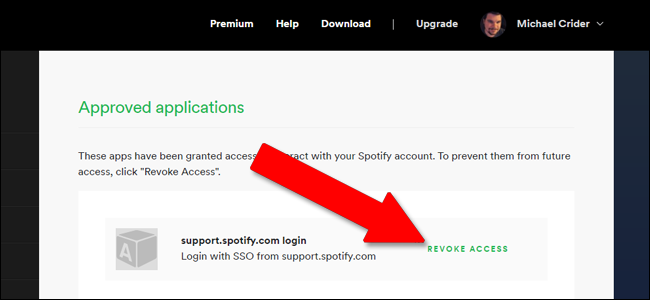
방법 10. 오프라인 듣기를 위해 Spotify 노래를 장치에 저장
Spotify가 임의로 로그아웃하고 Spotify 다운로드를 오프라인으로 스트리밍하지 못하는 경우 짜증나고 불안합니다. 이 문제를 다시 처리하고 싶지 않다면 가장 좋은 방법은 다른 플레이어를 사용하여 오프라인에서 Spotify 노래를 듣는 것입니다. 하지만 먼저 다음과 같은 도구를 사용하여 Spotify 노래를 다운로드해야 합니다. TuneFab Spotify 음악 변환기. 사용자가 Premium 없이 오프라인에서 MP3 파일로 Spotify 트랙을 다운로드할 수 있도록 설계되었습니다. 소프트웨어를 사용하여 모든 Spotify 다운로드를 MP3 및 기타 일반 음악 파일로 오프라인으로 저장하면 오류가 발생하는 모든 곳에서 Spotify 로그아웃에 대해 걱정하지 않고도 음악 스트리밍을 즐길 수 있습니다.
다음은 TuneFab Spotify 음악 변환기를 통해 오프라인으로 듣기 위해 Spotify 노래를 장치에 다운로드하는 방법을 안내합니다.
1 단계 : 데스크탑에 TuneFab Spotify 음악 변환기를 설치하고 실행하여 내장 Spotify 웹 플레이어에 액세스하십시오.
2 단계 : 다운로드하려는 노래에 액세스하려면 TuneFab Spotify 음악 변환기의 웹 플레이어에 로그인하십시오.
3 단계 : "메뉴" > "기본 설정" > "고급"으로 이동하여 출력 형식, 샘플 속도 및 비트 전송률 설정을 요구 사항에 맞게 조정합니다.
4 단계 : Spotify 앱 없이 오프라인으로 재생할 수 있도록 Spotify 재생 목록과 노래를 저장하려면 "모두 변환" 아이콘을 누르세요.

모든 장치에서 나를 로그아웃시킨 Spotify에 대한 FAQ
여기에서 "Spotify가 모든 장치에서 로그아웃" 문제의 원인과 수정 사항에 대한 더 많은 FAQ를 확인할 수 있습니다.
Spotify 비밀번호를 변경하면 모든 장치에서 로그아웃됩니까?
Spotify 계정의 비밀번호를 변경하면 모든 기기에서 자동으로 로그아웃되며 새로 설정한 계정 비밀번호를 통해 다시 한 번 수동으로 로그인해야 합니다. 이것은 Spotify가 귀하의 계정을 안전하게 유지하는 방법입니다.
Spotify에 로그인할 수 있는 장치는 몇 개입니까?
동일한 Spotify 계정을 통해 로그인할 수 있는 장치의 수는 구독 중인 프리미엄 요금제를 기반으로 합니다.
● Spotify 개별 요금제: 기기 1개
● Spotify 학생 요금제: 기기 1개
● Spotify 프리미엄 듀오: 기기 2대
● Spotify 프리미엄 제품군: 최대 6개 기기
기기 수가 제한 개수를 초과하면 더 이상 동일한 Spotify 계정으로 로그인할 수 없으며 다른 기기에서 사용하려면 기존 기기에서 먼저 로그아웃해야 합니다.
결론
"Spotify가 나를 모든 장치에서 로그아웃" 문제로 이어지는 다양한 가능한 원인이 있으며 블로그에서 이를 해결하기 위한 10가지 솔루션을 제공했습니다. 이 오류를 우회하고 Spotify 앱 설치가 필요하지 않아도 항상 오프라인에서 Spotify 다운로드를 즐기려면 다음을 통해 Spotify 재생 목록을 MP3 파일로 다운로드하는 것이 좋습니다. TuneFab Spotify 음악 변환기. 이렇게 하면 "Spotify에서 로그아웃" 문제를 영구적으로 우회할 수 있습니다!












